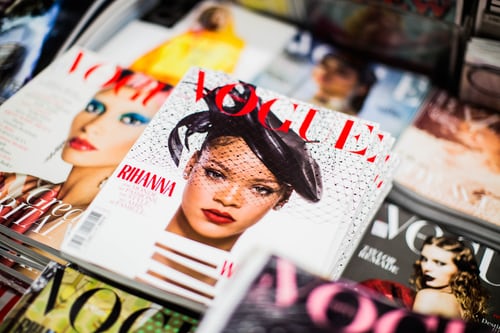
LINEの着せかえを自作する方法!初心者向けに作り方から販売方法まで解説
Contents[OPEN]
Photoshopを用意する
ここからは画像編集ソフトが必要になります。
持ってない場合は、フリーのお絵かきソフトとして有名なAzpainter2などをダウンロードしましょう。
Shuttle Sticker for LINEスタンプ作成
「Shuttle Sticker for LINEスタンプ作成」は、イラストを描くだけでクリエイターズスタンプ・着せかえを作成できるアプリです。
手描きイラストを撮影するだけでOKという簡単なもので、手軽に作成できますよ。
Shuttle Sticker for LINEスタンプ作成
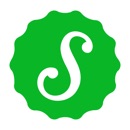
開発:LIVE2LOVE JAPAN INC.
掲載時の価格:無料
Ver:iOS 5.0.0
アプリの自動作成機能により、各画像を規定サイズへ変換・縮小などもしてくれるので、イラストの撮影をするだけでOKというのが便利です。
完成イメージを確認しながら画像を作成できるようになっています。
また、全画像を本アプリ内にZIPファイルで出力できるので、そのままアップロードして、審査の申請ができます。
面倒な手間が省けるのはうれしいですね。
カラースキンを確認する
画像とカラースキンを組み合わせてデザインしていきます。
カラースキンとは、トークルームの背景・ボタン背景・トークで表示される吹き出しなどが組み合わせになったセットのことで、全体のイメージに大きく影響します。
決まったカラーの組み合わせの中から、自分のイラストに合うカラースキンを選択します。
イラストのイメージに合うものを選択することで、全体的な統一感がでてきますよ。
画像を作り始める前にどのパターンを選ぶのかある程度決めておくとよいでしょう。
カラースキンのパターンを確認する場合は、着せかえ画像テンプレートを公式の制作ガイドラインページのカラースキンの設定からダウンロードします。
テンプレートのダウンロードができたら、マイページから新規登録します。
「colorskin_brown.zip」を、着せかえ画像の編集ページからアップロードし、カラースキンタブで、カラースキンを確認しましょう。
ファイル形式は「png」で
画像のファイル形式は「png」でとの決まりがあります。
ほかの形式ではできないので、必ずpngで保存してください。
【LINE】着せかえを自作する方法~必要な画像~
解像度や画素数、カラーモード、形式、サイズなど、条件を満たしていないと申請しても認証されないので、確認しながら作成していきましょう。
解像度には最低限のラインが決まっています。
着せかえの解像度は72dpi以上です。
画素数は公開されていませんが、画像のサイズを守ることで画素数もOKになります。
メイン画像
メイン画像は3個必要です。
メイン画像は、LINE STOREで表示されるものになります。
- 【iOS】W200 × H284
- 【Android】W136 × H202
- 【LINE STORE】W198 × H278